كيفية إخفاء صورة ملف تعريف من سطح مكتب وجوال لجهات اتصال محددة على Telegram
Telegram مليء بالكثير من ميزات الأمان لمستخدميه. وبعد تقديم Telegram Premium ، أضاف التطبيق المزيد من طبقات الأمان والخصوصية على سطح المكتب والجوال. يتيح لك Telegram إخفاء صورة ملفك الشخصي من جهات اتصال محددة لزيادة الخيارات بشكل أكبر.
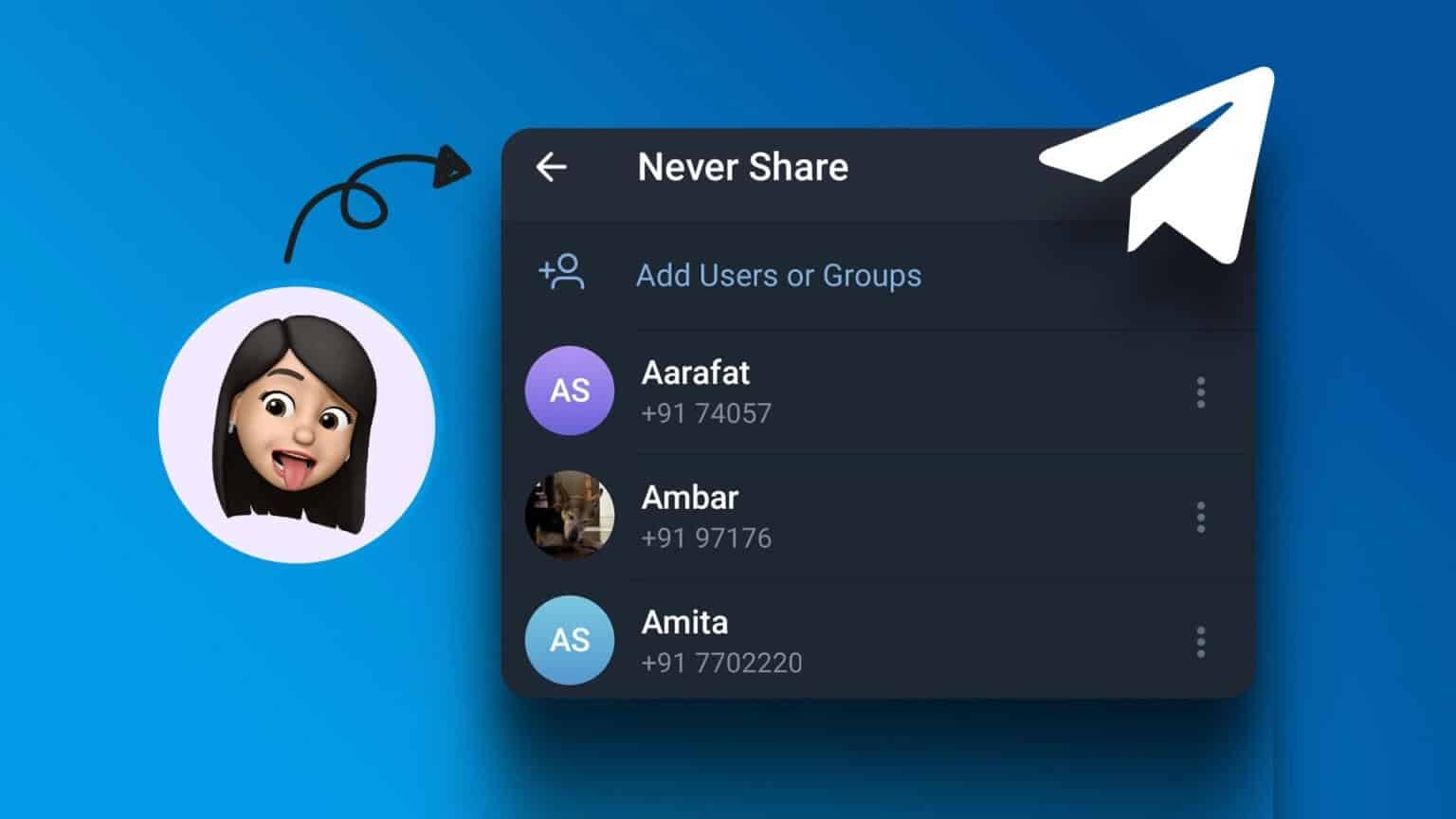
إذا كنت ترغب في استخدام هذه الميزة في التطبيق ، فسوف يعرض لك هذا المنشور خطوات إخفاء صورة ملفك الشخصي من جهات اتصال محددة على Telegram على الهاتف المحمول وسطح المكتب.
إخفاء صورة ملف تعريف الهاتف من جهات اتصال محددة على الهاتف المحمول
لنبدأ أولاً بتوضيح الخطوات لنظامي التشغيل Android و iPhone. إذا كنت تدردش مع جهة اتصال باستخدام رابط رقم هاتفك على Telegram ، فيمكنك إخفاء صورة ملفك الشخصي من جهة الاتصال. ولكن قبل الانتقال إلى الخطوات ، تأكد من أنك تستخدم أحدث إصدار من Telegram على Android أو iPhone.
بعد ذلك ، إليك كيفية استخدام هذه الميزة. تظل الخطوات كما هي لمستخدمي Android و iPhone.
الخطوة 1: افتح Telegram على iPhone أو Android.
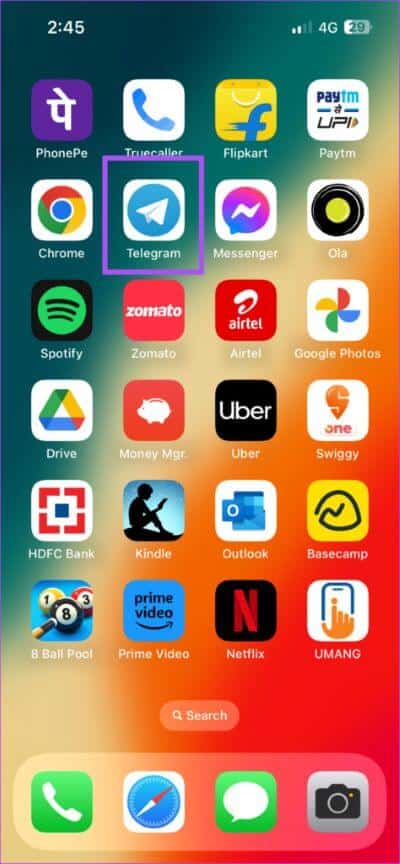
الخطوة 2: اضغط على الإعدادات في الركن الأيمن السفلي (iPhone).
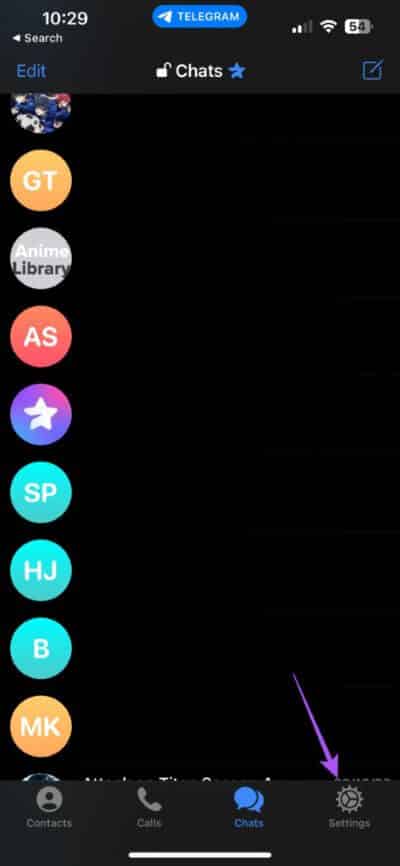
بالنسبة لنظام التشغيل Android ، انقر فوق رمز قائمة Hamburger في الزاوية العلوية اليسرى وحدد الإعدادات.
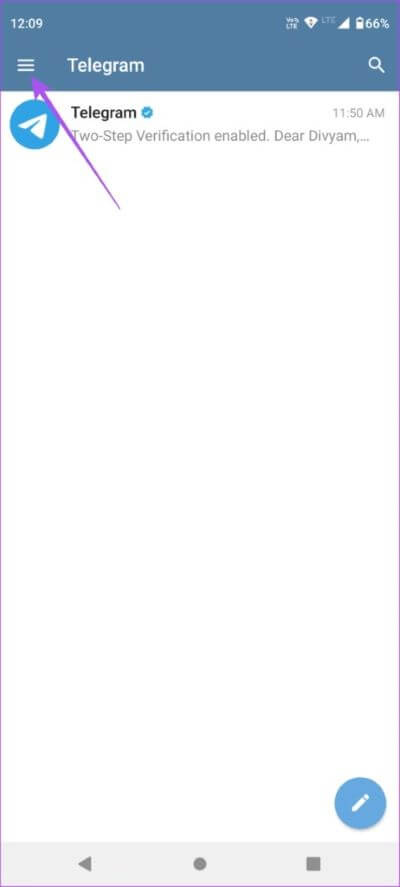
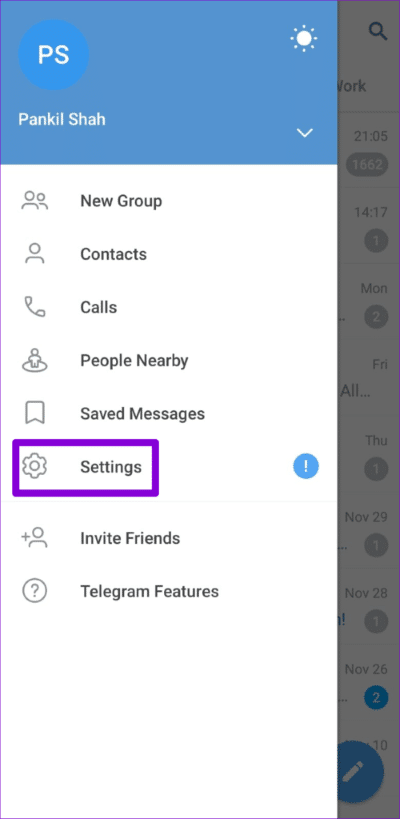
الخطوة 3: حدد الخصوصية والأمان من قائمة الخيارات.
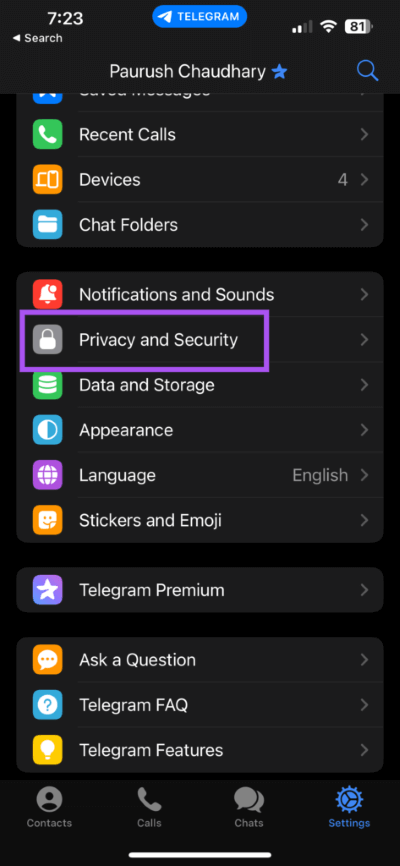
الخطوة 4: اضغط على صورة الملف الشخصي.
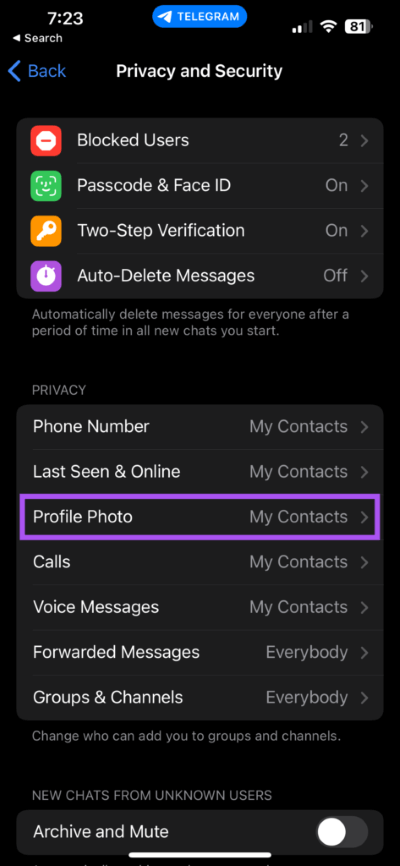
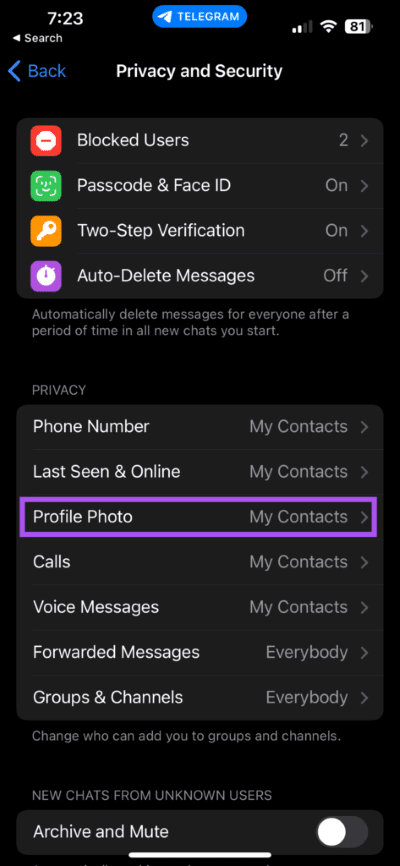
الخطوة 5: حدد جهات الاتصال الخاصة بي.
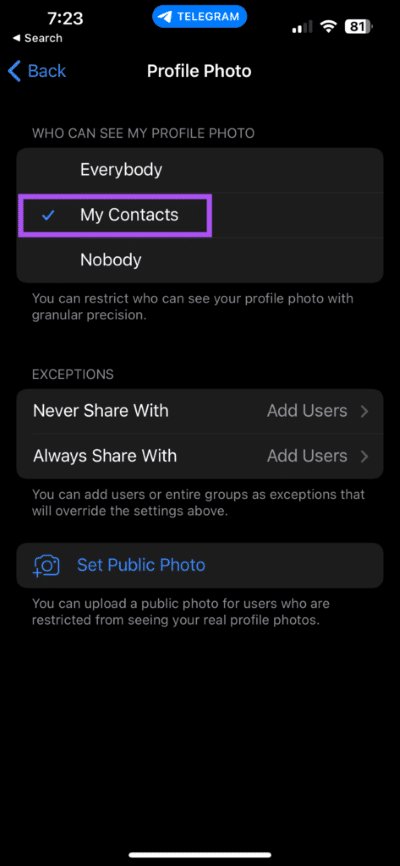
الخطوة 6: اضغط على إضافة مستخدم بجوار عدم المشاركة مع.
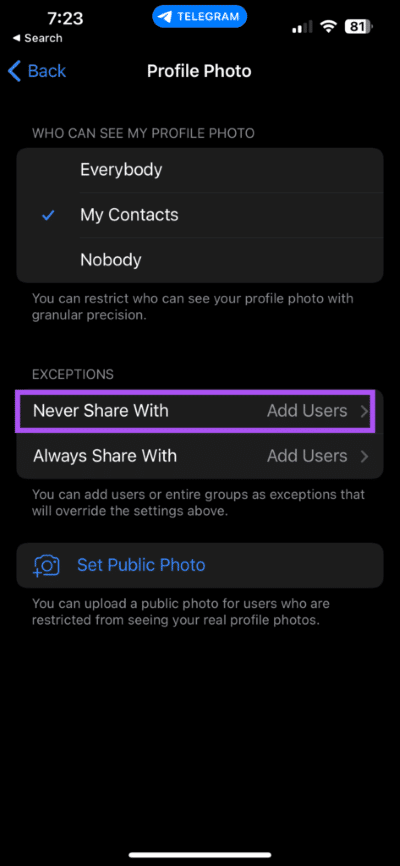
الخطوة 7: حدد جهات الاتصال التي تريد إخفاء صورة ملفك الشخصي معها.
الخطوة 8: اضغط على تم في الزاوية العلوية اليمنى للتأكيد.
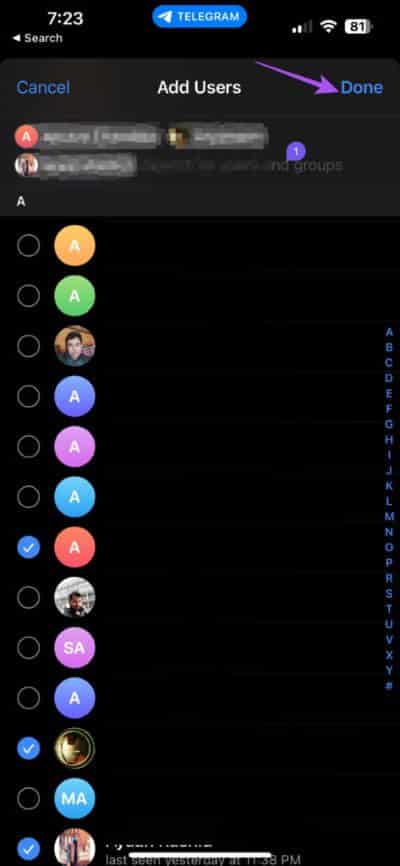
الآن لن تتمكن جهات الاتصال المحددة من رؤية صورة ملفك الشخصي على Telegram.
نصيحة إضافية – كيفية تحرير أو إزالة جهات الاتصال المقيدة
يمكنك أيضًا تحرير أو إزالة جهة (جهات) الاتصال التي تم تقييدها من عرض صورة ملفك الشخصي على Telegram. تظل الخطوات التالية كما هي لمستخدمي iPhone و Android.
الخطوة 1: افتح Telegram على iPhone أو Android.
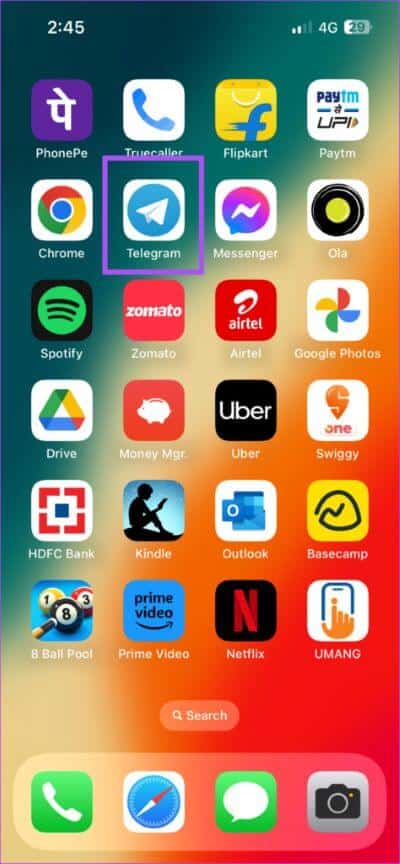
الخطوة 2: اضغط على الإعدادات في الركن الأيمن السفلي (iPhone).
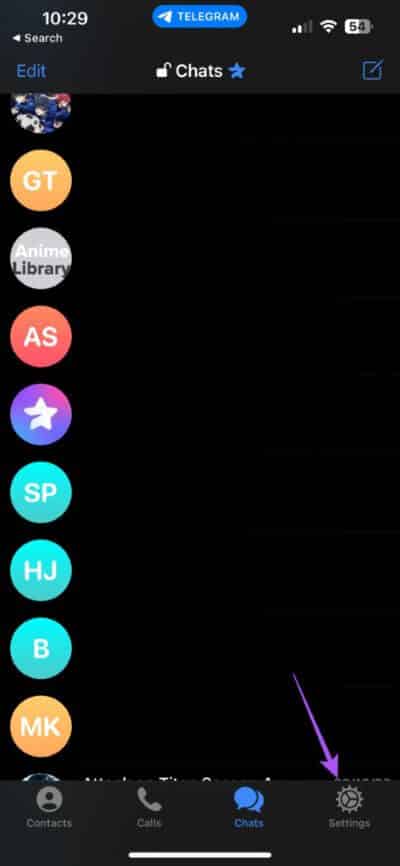
بالنسبة لنظام التشغيل Android ، انقر فوق رمز قائمة Hamburger في الزاوية العلوية اليسرى وحدد الإعدادات.
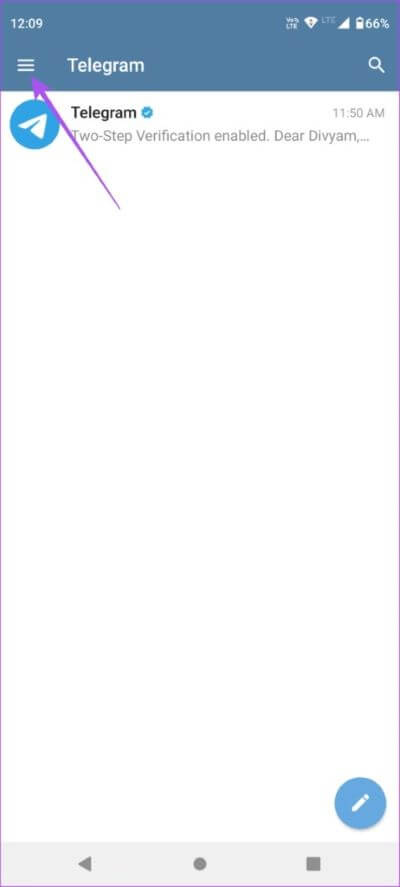
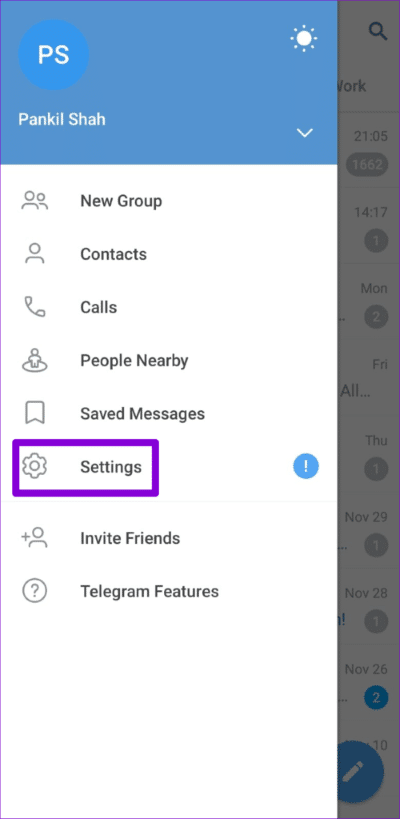
الخطوة 3: حدد الخصوصية والأمان من قائمة الخيارات.
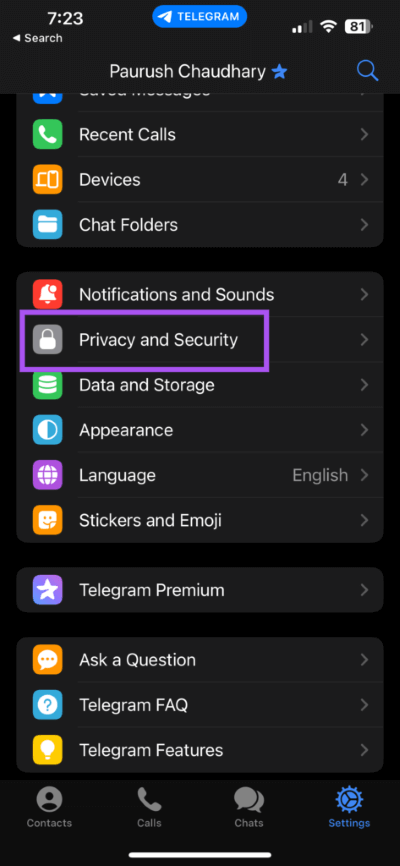
الخطوة 4: اضغط على صورة الملف الشخصي.
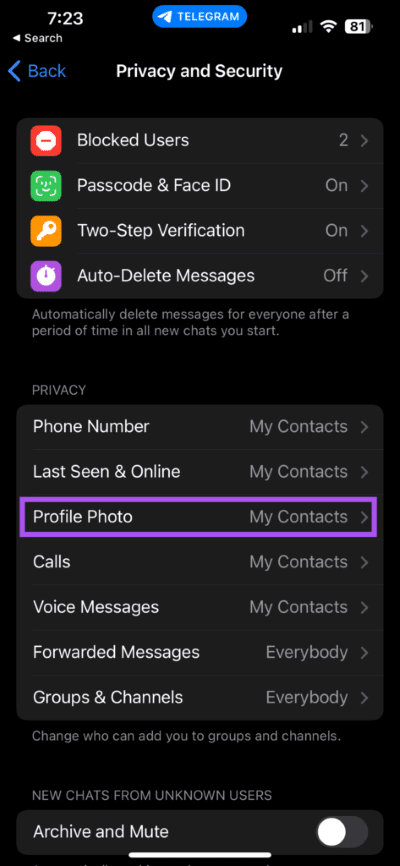
الخطوة 5: حدد عدم المشاركة مع.
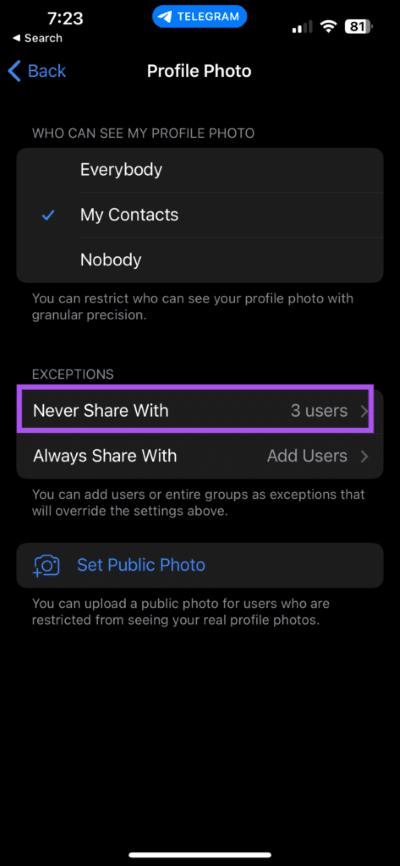
الخطوة 6: اضغط على تحرير في الزاوية العلوية اليسرى.
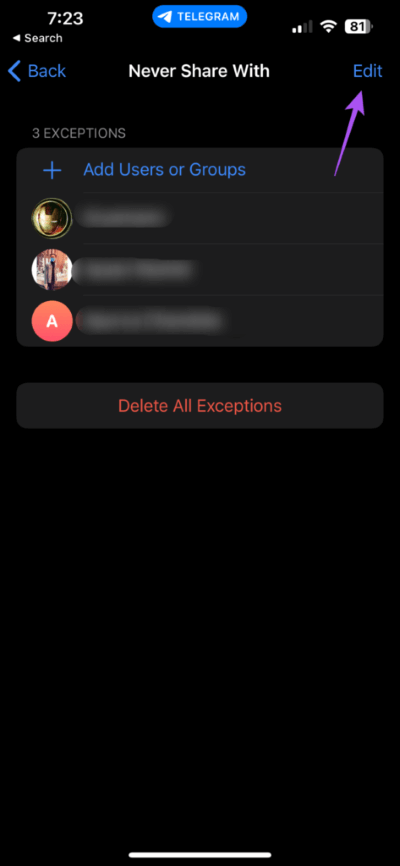
الخطوة 7: اضغط على أيقونة علامة الطرح للوصول إلى جهة الاتصال المقيدة.
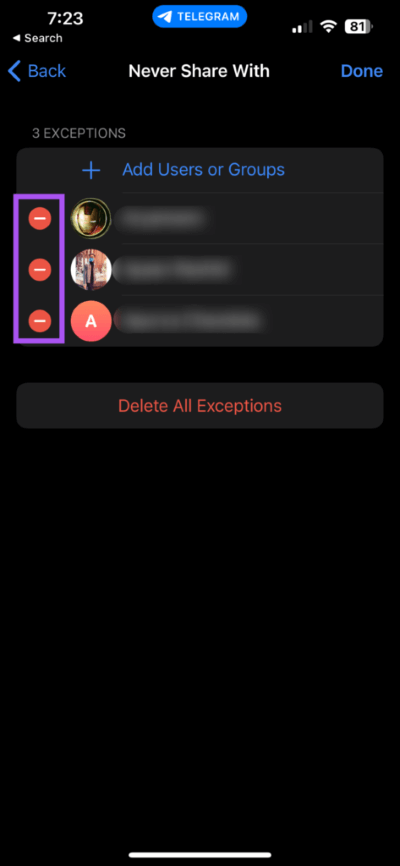
يمكنك إزالة جميع جهات الاتصال المقيدة الخاصة بك عن طريق النقر فوق حذف جميع الاستثناءات.
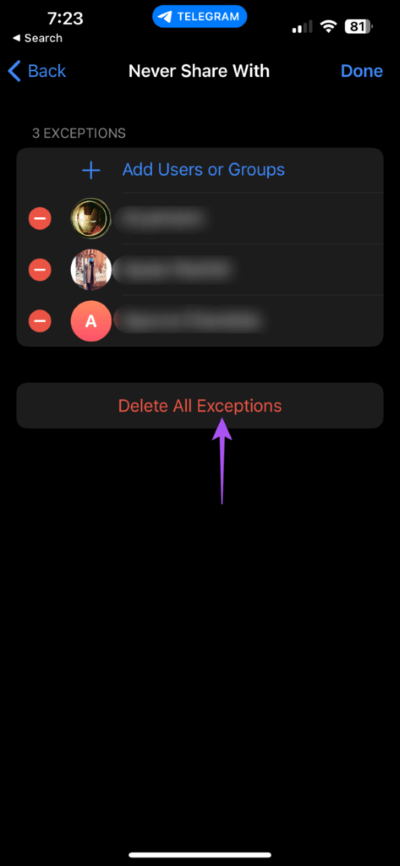
إخفاء صورة ملف تعريف Telegram من جهات اتصال محددة على MAC
إذا كنت تستخدم تطبيق Telegram Desktop على جهاز Mac الخاص بك ، فيمكنك تقييد صورة ملفك الشخصي بحيث لا تكون مرئية لجهات اتصال معينة. ما عليك سوى تحديث تطبيق سطح المكتب إلى أحدث إصدار له على جهاز Mac الخاص بك.
فيما يلي الخطوات.
الخطوة 1: اضغط على Command + Spacebar لفتح Spotlight Search ، واكتب Telegram ، واضغط على Return.
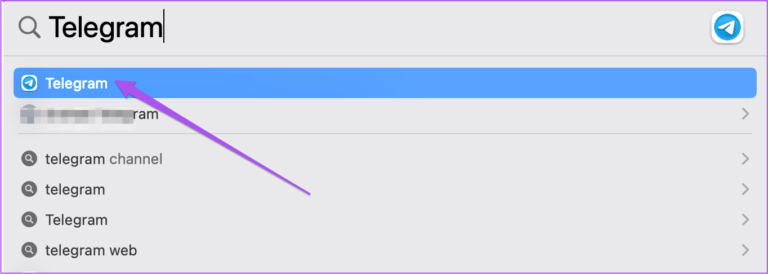
الخطوة 2: انقر فوق رمز الإعدادات في القائمة اليسرى.
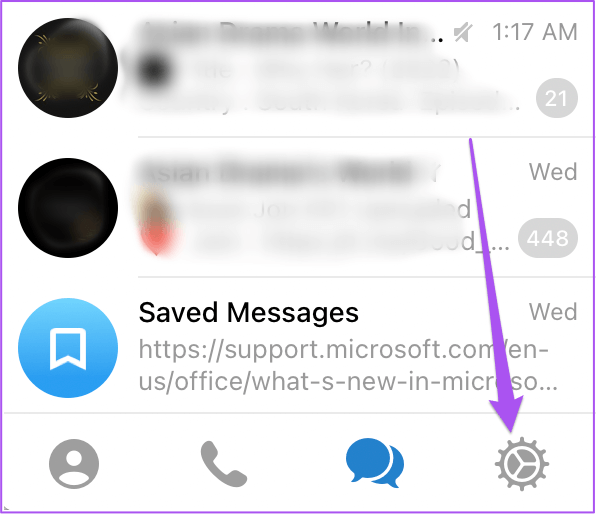
الخطوة 3: انقر فوق الخصوصية والأمان.
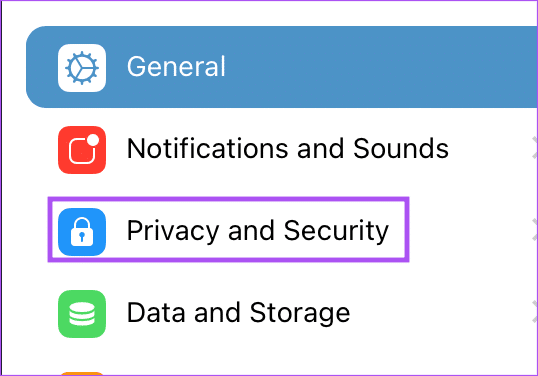
الخطوة 4: اضغط على صورة الملف الشخصي.
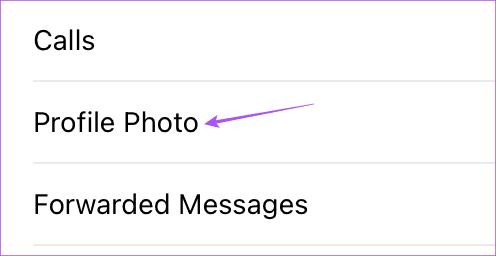
الخطوة 5: انقر فوق جهات الاتصال الخاصة بي.
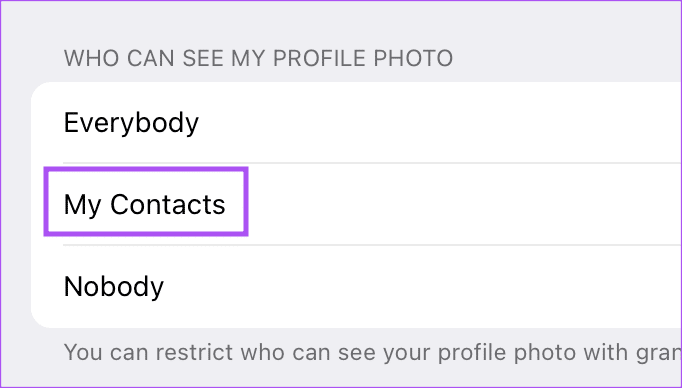
الخطوة 6: انقر فوق إضافة مستخدمين بجوار عدم المشاركة مع.
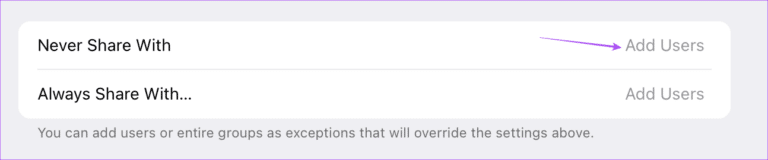
الخطوة 7: انقر فوق إضافة مستخدمين أو مجموعات.
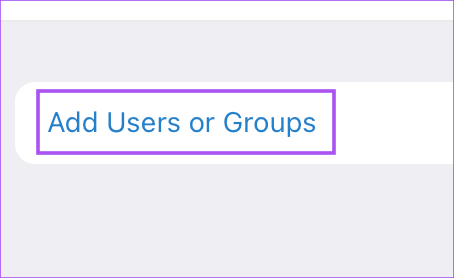
الخطوة 8: حدد جهات الاتصال الخاصة بك وانقر فوق موافق.
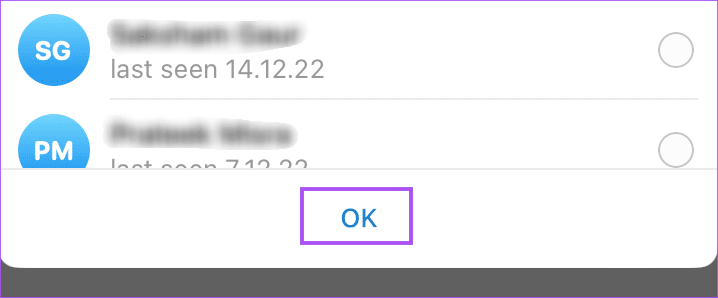
نصيحة إضافية – كيفية تحرير أو إزالة جهات الاتصال المقيدة
يمكنك أيضًا تحرير أو إزالة جهة (جهات) الاتصال التي تم تقييدها من عرض صورة ملفك الشخصي على Telegram. إليك كيفية القيام بذلك على جهاز Mac الخاص بك.
الخطوة 1: اضغط على Command + Spacebar لفتح Spotlight Search ، واكتب Telegram ، واضغط على Return.
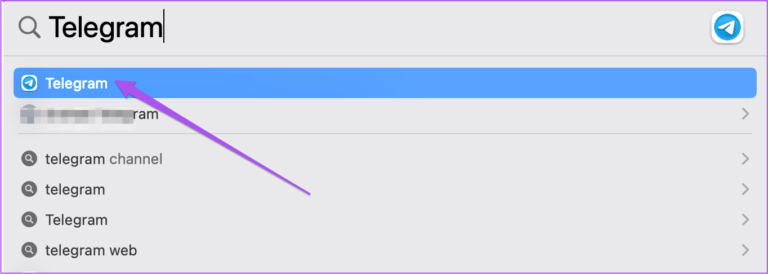
الخطوة 2: انقر فوق رمز الإعدادات في القائمة اليسرى.
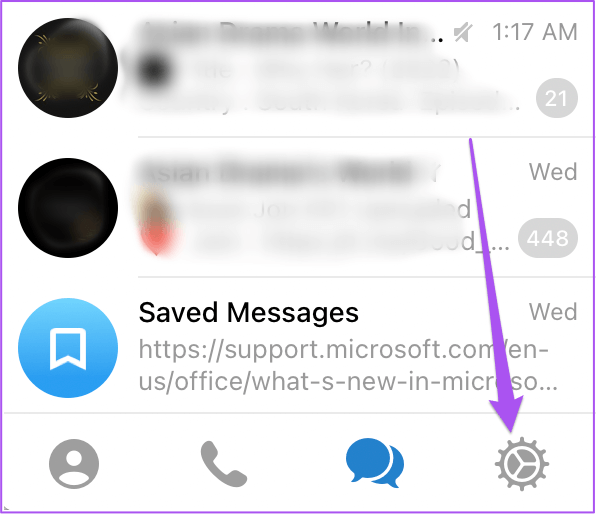
الخطوة 3: انقر فوق الخصوصية والأمان.
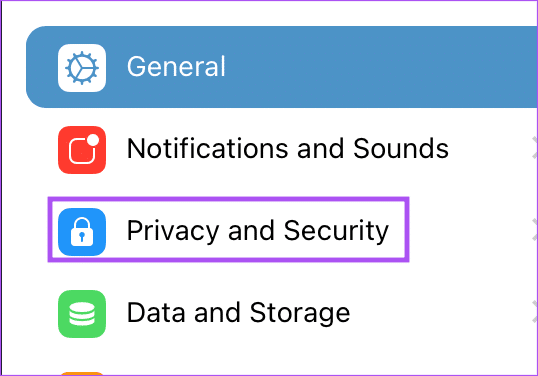
الخطوة 4: اضغط على صورة الملف الشخصي.
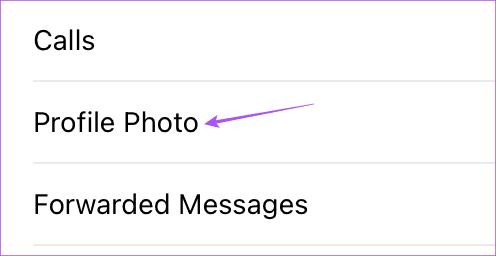
الخطوة 5: انقر فوق عدم المشاركة مع.
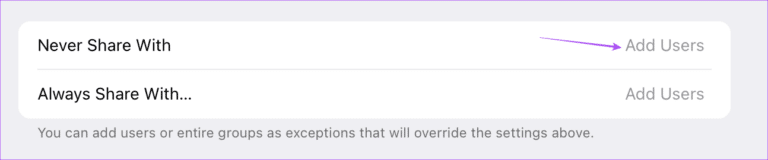
الخطوة 6: انقر فوق تحرير في الزاوية العلوية اليمنى.
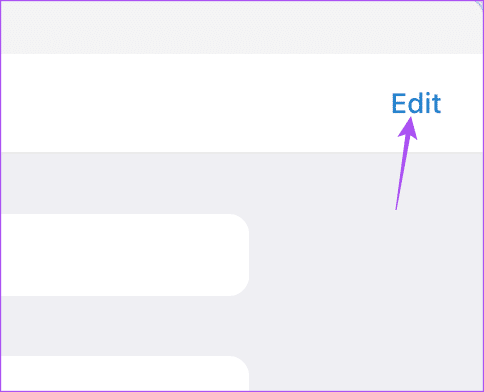
الخطوة 7: انقر فوق رمز علامة الطرح على يسار اسم جهة الاتصال لإزالته.
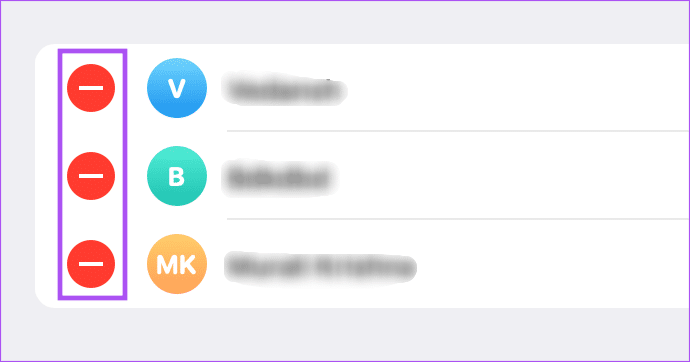
الخطوة 8: انقر فوق تم في الزاوية العلوية اليمنى للتأكيد.
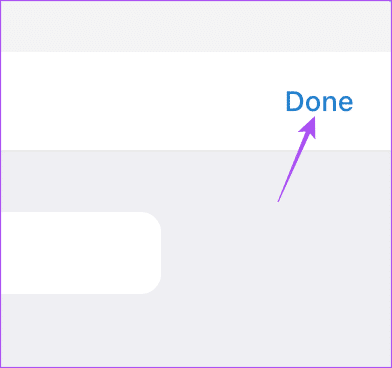
يمكنك أيضًا قراءة منشورنا إذا كان Telegram لا يعمل على جهاز Mac الخاص بك.
إخفاء صورة ملف تعريف Telegram من جهات اتصال محددة على WINDOW
أخيرًا ، دعنا نتحدث عن كيفية تقييد صورة ملف تعريف Telegram الخاص بك من جهات اتصال محددة على جهاز الكمبيوتر الذي يعمل بنظام Windows 11. ما عليك سوى تحديث التطبيق إلى أحدث إصدار واتباع هذه الخطوات.
الخطوة 1: انقر فوق رمز البدء على جهاز الكمبيوتر الذي يعمل بنظام Windows 11 ، واكتب Telegram ، واضغط على Enter.
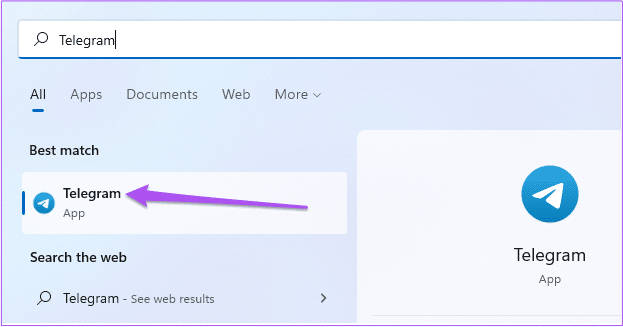
الخطوة 2: انقر على أيقونة همبرغر في الزاوية العلوية اليسرى.
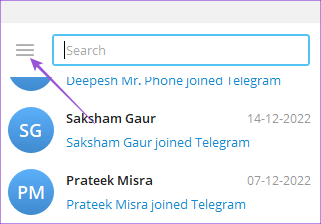
الخطوة 3: حدد الإعدادات من قائمة الخيارات.
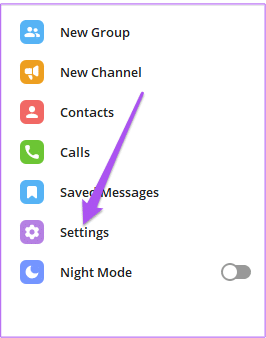
الخطوة 4: حدد الخصوصية والأمان.
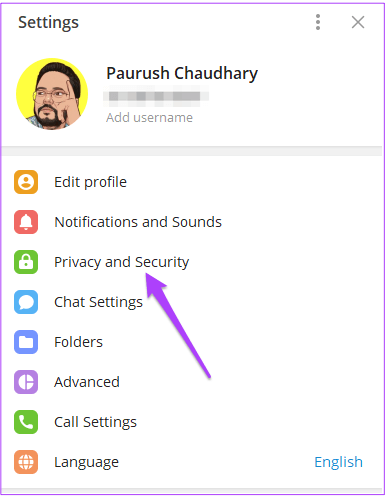
الخطوة 5: اضغط على صورة الملف الشخصي.
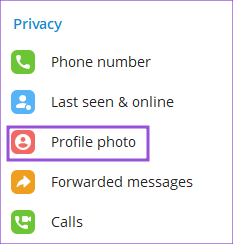
الخطوة 6: انقر فوق جهات الاتصال الخاصة بي.
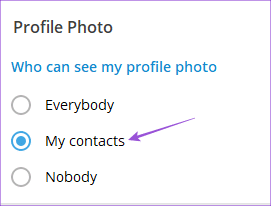
الخطوة 7: انقر فوق إضافة مستخدمين بجوار عدم السماح.
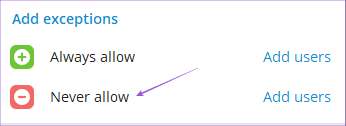
الخطوة 8: حدد جهة (جهات) الاتصال وانقر فوق حفظ.

الخطوة 9: انقر فوق حفظ مرة أخرى للتأكيد.
نصيحة إضافية – كيفية تحرير أو إزالة جهات الاتصال المقيدة
فيما يلي خطوات تحرير جهات الاتصال المقيدة وإزالتها في Telegram على جهاز الكمبيوتر الذي يعمل بنظام Windows 11.
الخطوة 1: انقر فوق رمز البدء على جهاز الكمبيوتر الذي يعمل بنظام Windows 11 ، واكتب Telegram ، واضغط على Enter.
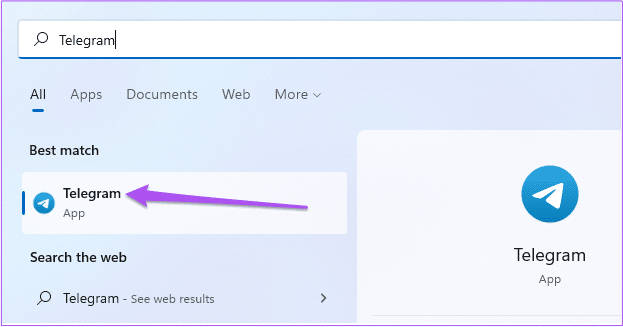
الخطوة 2: انقر على أيقونة همبرغر في الزاوية العلوية اليسرى.
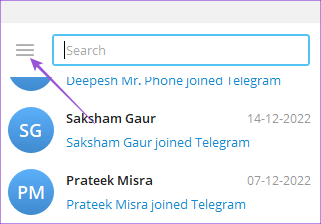
الخطوة 3: حدد الإعدادات من قائمة الخيارات.
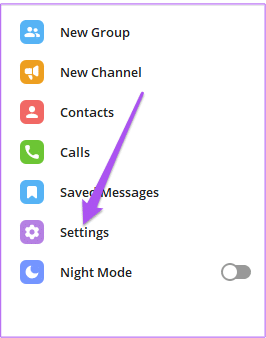
الخطوة 4: حدد الخصوصية والأمان.
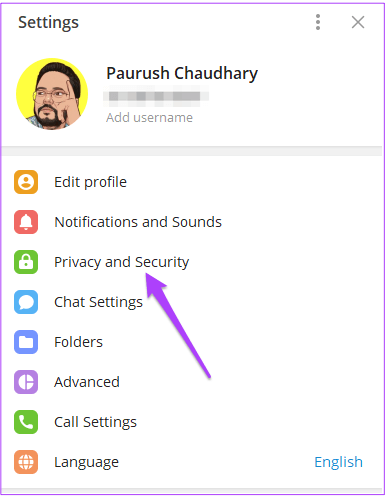
الخطوة 5: اضغط على صورة الملف الشخصي.
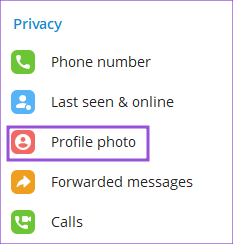
الخطوة 6: انقر فوق “عدم السماح”.
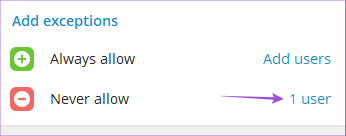
الخطوة 7: اضغط على Backspace لإزالة جهات الاتصال المقيدة.
الخطوة 8: انقر فوق حفظ للتأكيد.
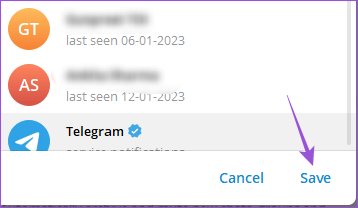
الخطوة 9: انقر فوق حفظ مرة أخرى للتأكيد.
إخفاء صورة الملف الشخصي
يمكن أن تضيف هذه الميزة طبقة أخرى من الخصوصية إلى حساب Telegram الخاص بك. يمكنك أيضًا قراءة منشورنا إذا كان هاتفك لا يمسح رمز الاستجابة السريعة QR Code من Telegram Web.
